Asus U80V: инструкция
Характеристики, спецификации
Инструкция к Ноутбуку Asus U80V
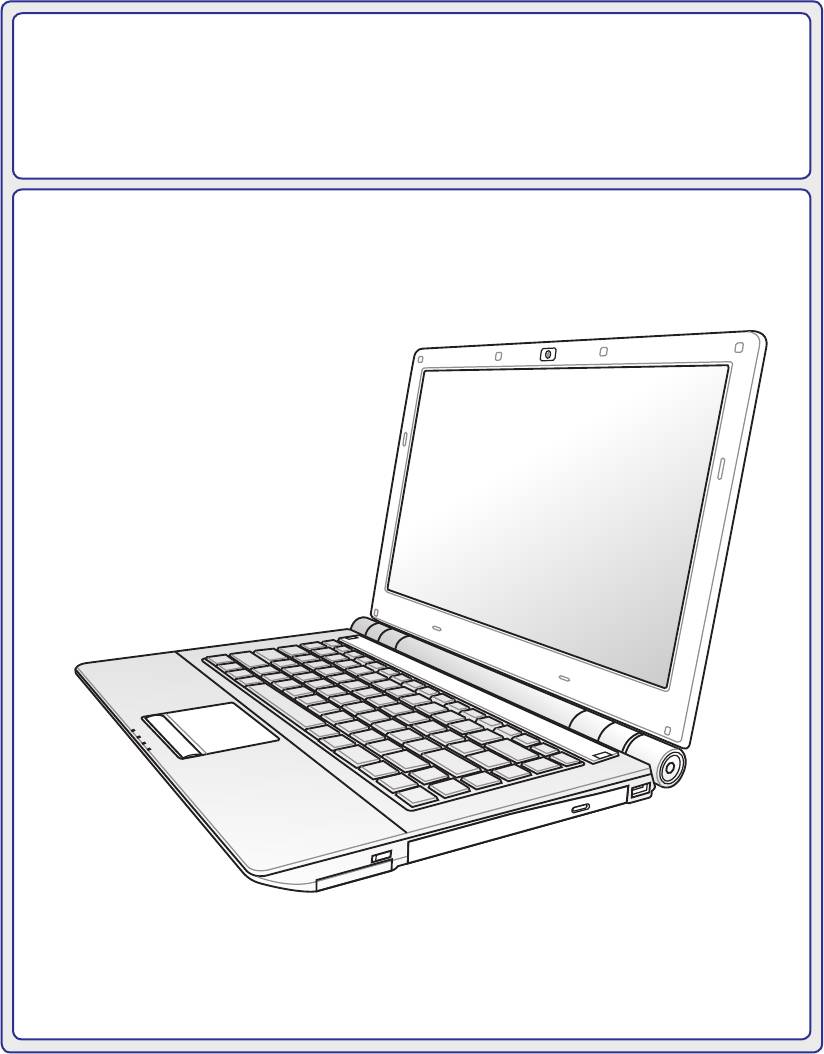
Ноутбук
Руководство пользователя
R4671/ апрель 2009

Содержание
Содержание
1. Общие сведения о компьютере
Об этом Руководстве пользователя ���������������������������������������������������������������������������6
Примечания к этому руководству ������������������������������������������������������������������������������������6
Информация о правилах безопасности����������������������������������������������������������������������7
Подготовка ноутбука ��������������������������������������������������������������������������������������������������9
2. Изучение частей
Верхняя сторона ��������������������������������������������������������������������������������������������������������12
Нижняя сторона ���������������������������������������������������������������������������������������������������������15
Левая сторона ������������������������������������������������������������������������������������������������������������18
Правая сторона ����������������������������������������������������������������������������������������������������������20
Задняя сторона ����������������������������������������������������������������������������������������������������������21
Передняя сторона ������������������������������������������������������������������������������������������������������22
3. Первое включение
Cистема питания ��������������������������������������������������������������������������������������������������������24
Использование электросети ��������������������������������������������������������������������������������������������24
Использование аккумулятора �����������������������������������������������������������������������������������������25
Уход за аккумулятором ���������������������������������������������������������������������������������������������������26
Включение ноутбука��������������������������������������������������������������������������������������������������������27
Самотестирование при включении (POST) �������������������������������������������������������������������27
Проверка емкости аккумулятора ������������������������������������������������������������������������������������28
Зарядка аккумулятора �����������������������������������������������������������������������������������������������������28
Опции питания ������������������������������������������������������������������������������������������������������������������29
Режимы управления питанием ����������������������������������������������������������������������������������������30
Ждущий и спящий режимы ���������������������������������������������������������������������������������������������30
Температурное управление питанием ����������������������������������������������������������������������������30
Специальные функции клавиатуры �������������������������������������������������������������������������31
Цветные клавиши быстрого запуска ������������������������������������������������������������������������������31
Клавиши Microsoft Windows �������������������������������������������������������������������������������������������33
Мультимедийные кнопки (опция) ����������������������������������������������������������������������������������34
Кнопки и индикаторы �����������������������������������������������������������������������������������������������35
Переключатели �����������������������������������������������������������������������������������������������������������������35
Индикаторы ���������������������������������������������������������������������������������������������������������������������36
2

Содержание
Содержание (прод.)
4. Использование ноутбука
Устройство управления курсором ���������������������������������������������������������������������������38
Использование тачпэда ����������������������������������������������������������������������������������������������������38
Примеры использования устройства Тачпэд �����������������������������������������������������������������39
Затемнение тачпэда ����������������������������������������������������������������������������������������������������������41
Уход за устройством Тачпэд �������������������������������������������������������������������������������������������42
Автоматическое отключение тачпэда ����������������������������������������������������������������������������42
Устройства хранения данных �����������������������������������������������������������������������������������43
Карта расширения ������������������������������������������������������������������������������������������������������������43
Оптический привод ����������������������������������������������������������������������������������������������������������44
Считыватель Карт Флэш Памяти �����������������������������������������������������������������������������������46
Жесткий диск �������������������������������������������������������������������������������������������������������������������47
Память (RAM) ������������������������������������������������������������������������������������������������������������������48
Подключения �������������������������������������������������������������������������������������������������������������49
Сетевое подключение ������������������������������������������������������������������������������������������������������49
Беспроводное подключение (опция) ������������������������������������������������������������������������������50
Управление беспроводными сетями �������������������������������������������������������������������������������51
Подключение Bluetooth (опция) �������������������������������������������������������������������������������������52
Модуль защиты данных (TPM) (опция) ������������������������������������������������������������������53
Приложение
Дополнительные аксессуары �������������������������������������������������������������������������������� A-2
Дополнительные аксессуары (прод�) ���������������������������������������������������������������������������A-3
Настройка мыши Bluetooth (опция) �����������������������������������������������������������������������������A-4
Операционная система и программное обеспечение ������������������������������������������� A-6
Параметры BIOS ������������������������������������������������������������������������������������������������������������A-6
Общие проблемы и решения �����������������������������������������������������������������������������������������A-9
Windows Vista Software Recovery �������������������������������������������������������������������������������A-16
Глоссарий �������������������������������������������������������������������������������������������������������������� A-18
Удостоверения и стандарты �������������������������������������������������������������������������������� A-22
Информация о владельце ������������������������������������������������������������������������������������� A-31
3
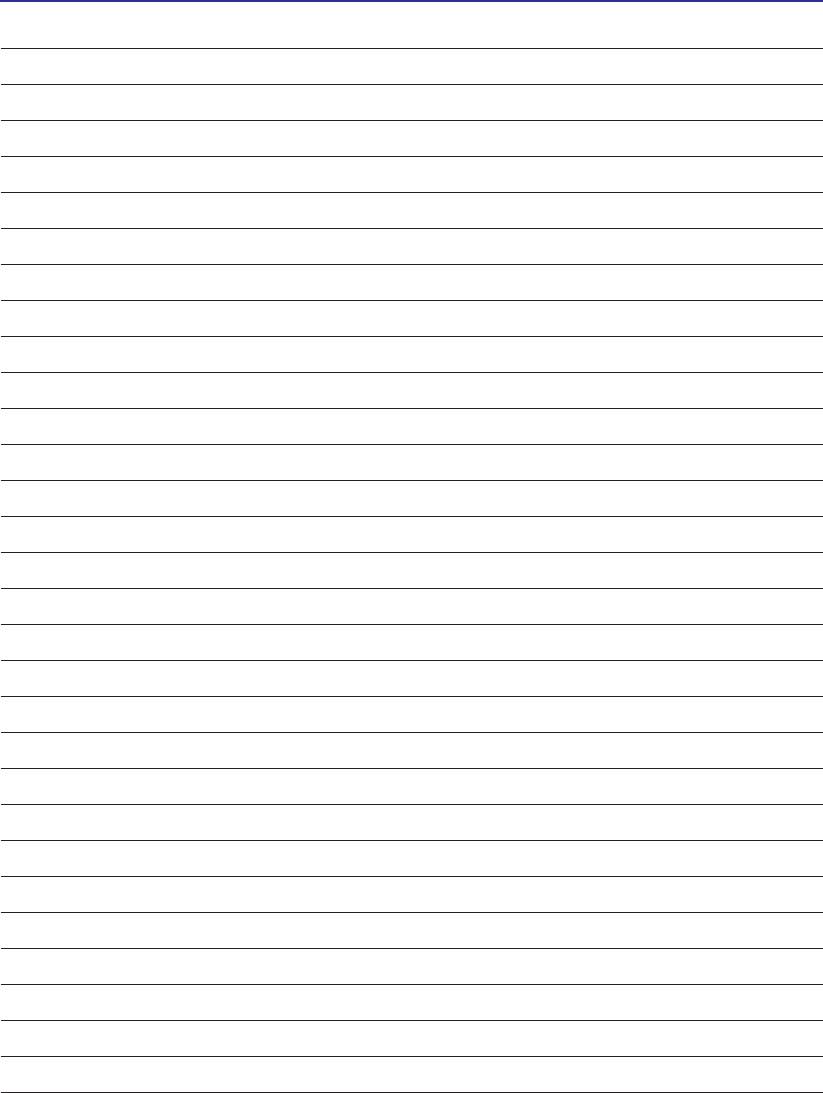
Содержание
4
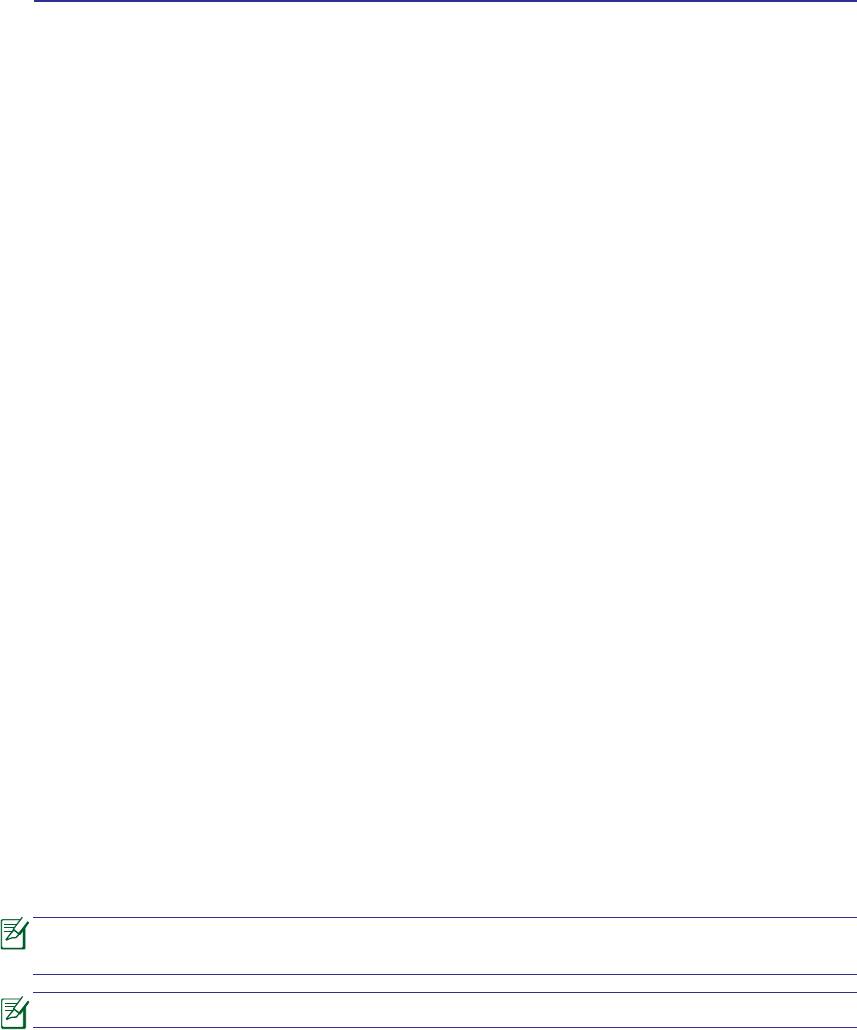
1. Общие сведения о компьютере
Об этом Руководстве пользователя
Примечания к этому руководству
Информация о правилах безопасности
Подготовка ноутбука
Возможны отличия между внешним видом Вашего ноутбука и его изображением в этом
руководстве.
Рисунки и иконки в этом руководстве приводятся только с целью ознакомления.
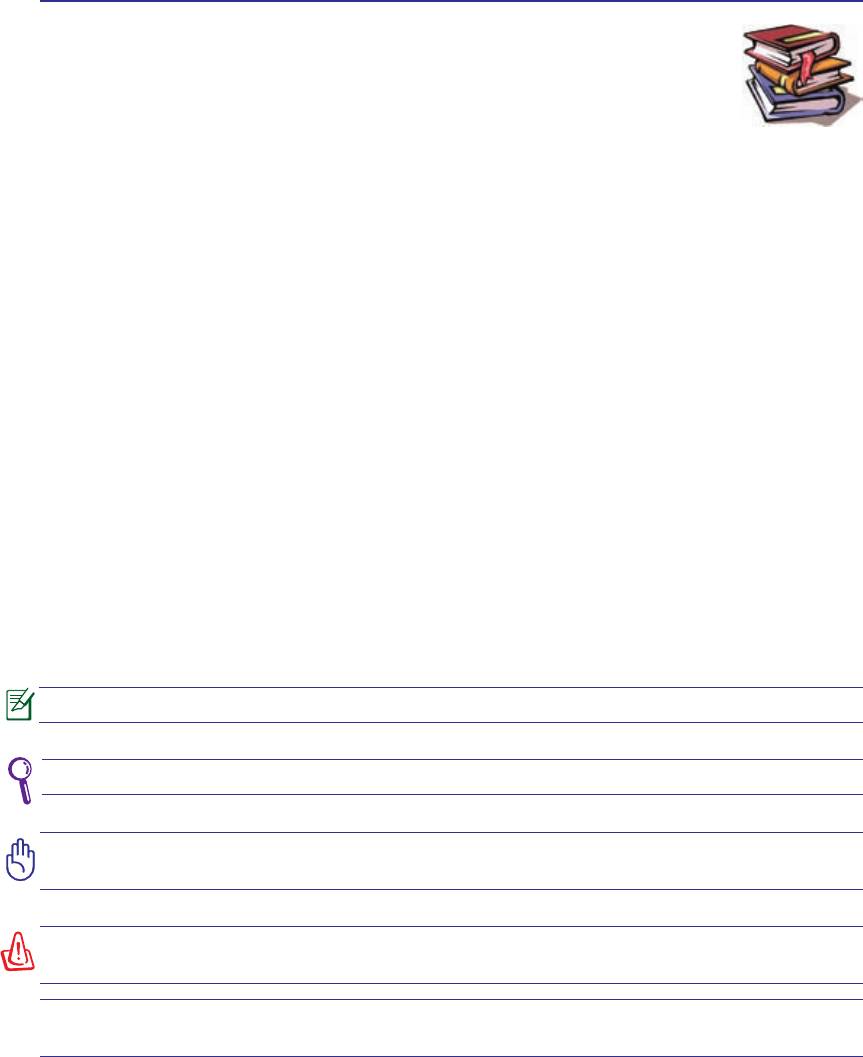
1 Общие сведения о компьютере
Об этом Руководстве пользователя
Вы держите в руках Руководство пользователя ноутбука� В этом руководстве
содержится информация о различных компонентах компьютера и их использовании�
Ниже следует перечень основных разделов руководства:
1. Общие сведения о компьютере
Введение в описание компьютера и это руководство�
2. Изучение частей
Содержит информацию о компонентах ноутбука�
3. Первое включение
Содержит информацию о первом включении ноутбука�
4. Использование ноутбука
Содержит информацию о пользовании компонентами компьютера�
. Приложение
Информация о дополнительных аксессуарах и дополнительная информация�
Примечания к этому руководству
В руководстве встречаются выделенные жирным шрифтом примечания и предупреждения,
которые следует иметь в виду, чтобы выполнять те или иные задачи успешно и безопасно� Эти
примечания имеют следующие степени важности:
ПРИМЕЧАНИЕ: Полезные советы и информация для опытных пользователей.
СОВЕТ: Советы и информация по выполнению конкретных задач.
ОСТОРОЖНО! Информация о действиях, которые могут привести к повреждению
оборудования, потере данных или бытовым травмам.
ВНИМАНИЕ! Информация о предотвращении повреждений оборудования, потери данных
и бытовых травм.
< >
Буквы и цифры в < > или < > означают клавиши на клавиатуре; не набирайте < > и < >
и эти буквы и цифры.
[ ]
6
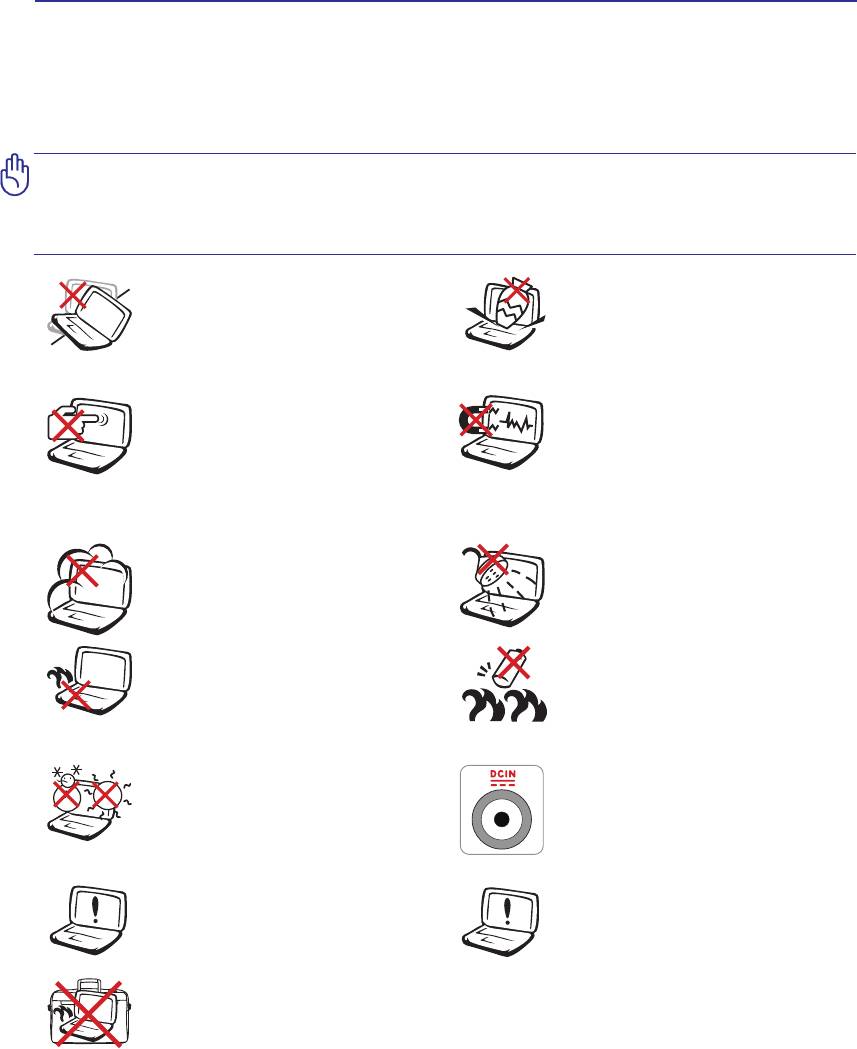
Общие сведения о компьютере 1
Информация о правилах безопасности
Соблюдение нижеследующих правил техники безопасности продлит срок службы Вашего
ноутбука� Соблюдайте все правила предосторожности и инструкции� За исключением описанного
в настоящем руководстве, все техническое обслуживание должно производиться только
квалифицированными специалистами�
ОСТОРОЖНО! Прежде чем чистить компьютер, отключите его от сети и извлеките
аккумулятор. Протрите поверхность компьютера чистой губкой или кусочком замши,
смоченной в растворенном в воде неабразивном чистящем средстве, затем удалите лишнюю
влагу сухой тряпкой.
НЕ устанавливайте компьютер
НЕ ставьте и не роняйте предметы
на неровную или неустойчивую
на поверхность компьютера и не
поверхность� В случае
засовывайте в него посторонние
повреждения корпуса обращайтесь
предметы�
в сервис-центр�
НЕ нажимайте на поверхность
НЕ подвер
гайте компьютер
экрана и не прикасайтесь к ней�
воздействию си
льных
магнитных или
Не помещайте компьютер рядом
электрическ
их полей�
с мелкими предметами, которые
могут его поцарапать или попасть
внутрь�
НЕ помещайте компьютер в
НЕ подвергайте воздействию и не
пыльную или грязную среду� НЕ
используйте вблизи от жидкостей,
пользуйтесь устройством во время
дождей и влаги� НЕ пользуйтесь
модемом во время грозы�
утечки газа�
НЕ ставьте компьютер на
Предупреждение безопасности:
колени или другие части тела
НЕ бросайте аккумулятор в огонь�
во включенном состоянии или
НЕ замыкайте контакты
заряжающемся аккумуляторе во
аккумулятора� НЕ разбирайте
избежание ожогов�
аккумулятор�
Допустимый температурный
Входное напряжение: Обратите
диапазон: Этот ноутбук может
внимание на этикетку на нижней
использоваться при температуре
стороне ноутбука и убедитесь, что
воздуха в диапазоне 10°C (50°F) и
Ваш блок питания поддерживает
35°C (95°F)
соответствующее напряжение�
НЕ используйте поврежденные
НЕ используйте сильные
кабели, аксессуары и другие
растворители, например бензол
периферийные устройства�
или другие химические вещества
на поверхности устройства�
НЕ помещайте включенный ноутбук в сумку и не накрывайте его любыми
материалами, которые могут затруднить циркуляцию воздуха�
7
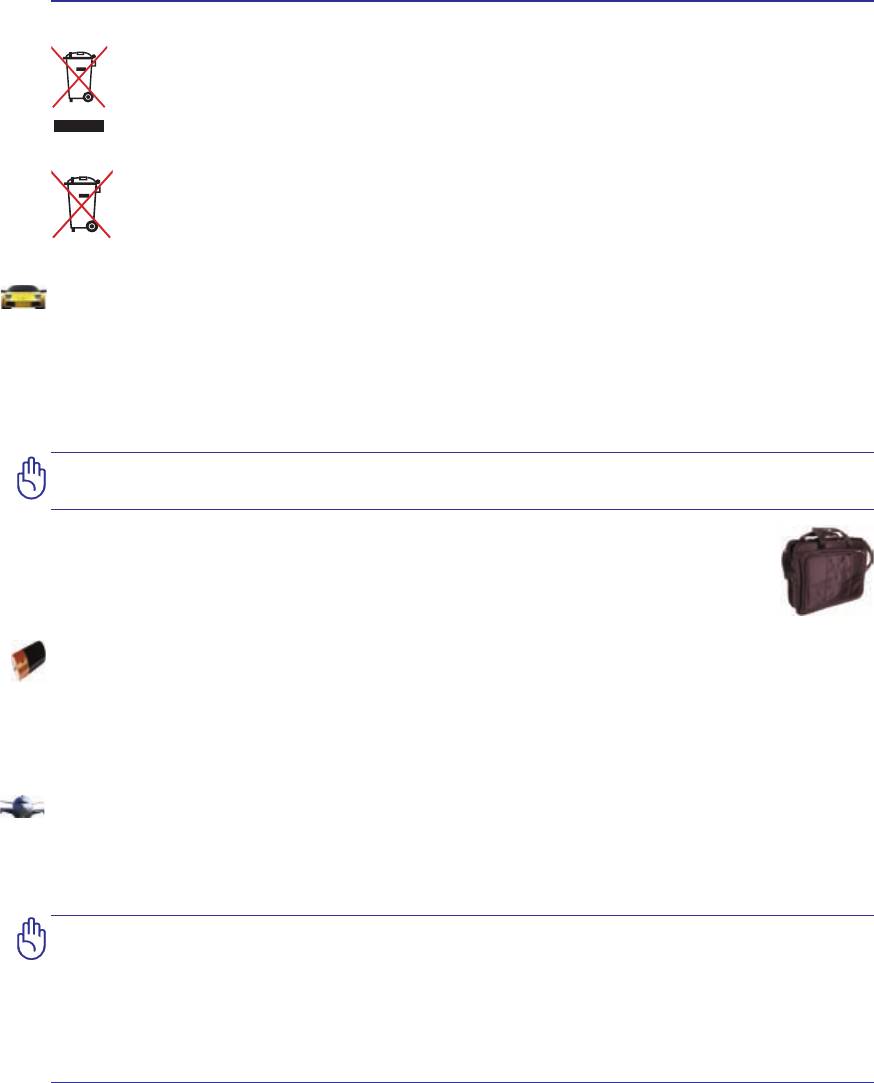
1 Общие сведения о компьютере
НЕ выбрасывайте ноутбук вместе с бытовым мусором� Этот продукт предназначен
для повторного использования и переработки� Символ перечеркнутого мусорного бака
означает, что продукт (электрическое и электронное оборудование и содержащие
ртуть аккумуляторы) нельзя выбрасывать вместе с бытовым мусором� Ознакомьтесь
с правилами утилизации таких продуктов�
НЕ выбрасывайте аккумулятор вместе с бытовым мусором� Символ перечеркнутого
мусорного бака означает, что продукт нельзя выбрасывать вместе с бытовым
мусором�
Предосторожности при транспортировке
Для подготовки ноутбука к транспортировке, отключите и отсоедините все внешние
периферийные устройства во избежание повреждения соединительных кабелей� При
выключении головки винчестера переводятся в безопасное место, предохраняя пластины от
повреждений� Поэтому не следует транспортировать ноутбук со включенным питанием� Закройте
крышку компьютера и убедитесь, что замки защелкнулись, для защиты клавиатуры и экрана от
повреждений�
ПРИМЕЧАНИЕ: Поверхность легко тускнеет от неправильного обращения. Будьте
осторожны, не царапайте и не трите поверхности ноутбука при транспортировке.
Упаковка ноутбука
Используйте чехол для транспортировки ноутбука (например, такой, как входит
опционально в комплект поставки с ноутбуком) для защиты от внешних воздействий
(грязи, влага, удары и царапины)�
Зарядка аккумулятора
Если Вы собираетесь пользоваться питанием от аккумулятора, убедитесь, что Вы полностью
зарядили аккумулятор и дополнительные наборы аккумуляторов перед длительным путешествием�
Помните, что блок питания заряжает аккумулятор все время, которое он подключен к компьютеру
и к электрической сети� Имейте в виду, что при пользовании ноутбуком зарядка аккумуляторов
занимает больше времени�
Правила предосторожности при авиаперелетах
Если Вы собираетесь пользоваться своим ноутбуком во время авиаперелета, сообщите об
этом авиакомпании� В большинстве авиакомпаний существуют ограничения на использование
электронных приборов� В большинстве авиакомпаний пользование электроникой не разрешается
во время взлета и посадки�
ОСТОРОЖНО! Существует три основных типа устройств обеспечения безопасности
в аэропортах: рентгеновские машины (просвечивающие вещи, поставленные на ленту
конвейера), магнитные детекторы (через которые проходят люди) и магнитные жезлы
(ручные устройства, с помощью которых проверяют людей или отдельные устройства).
Ноутбук и дискеты можно пропускать через рентгеновскую машину. При этом не
рекомендуется проносить ноутбук и дискеты через магнитные детекторы или подвергать
их действию магнитных жезлов.
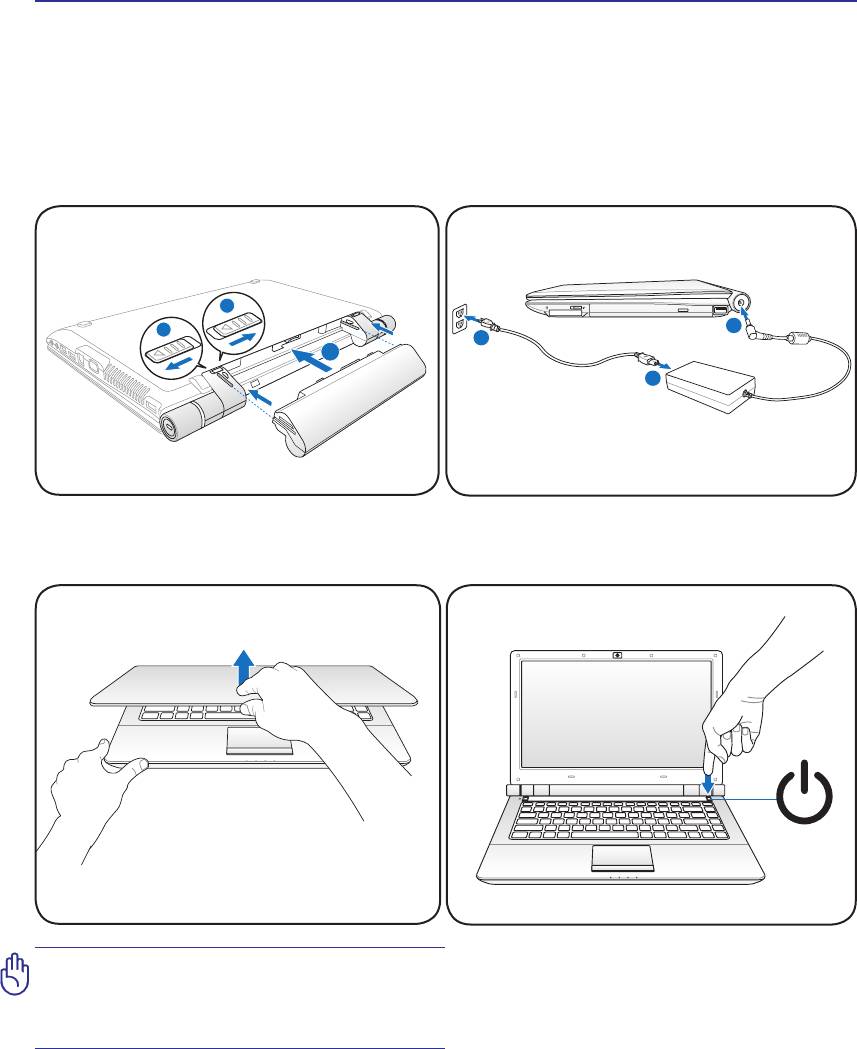
Подготовка ноутбука
Это только краткие инструкции по началу работы с ноутбуком� Более подробные сведения
содержатся на следующих страницах�
1. Установите аккумулятор
2. Подключите блок питания
ОСТОРОЖНО! При открывании не
откидывайте крышку до конца, чтобы не
сломать шарниры! Никогда не поднимайте
компьютер за крышку!
9
2
1
3
3
1
2
3. Откройте ноутбук 4. Включите ноутбук
Нажмите кнопку питания� Действие кнопки
может быть изменено в Windows Control Pan-
el > Power Options > System Settings�
EXPRESS
2
1
10V
-220V
3
1
Общие сведения о компьютере 1
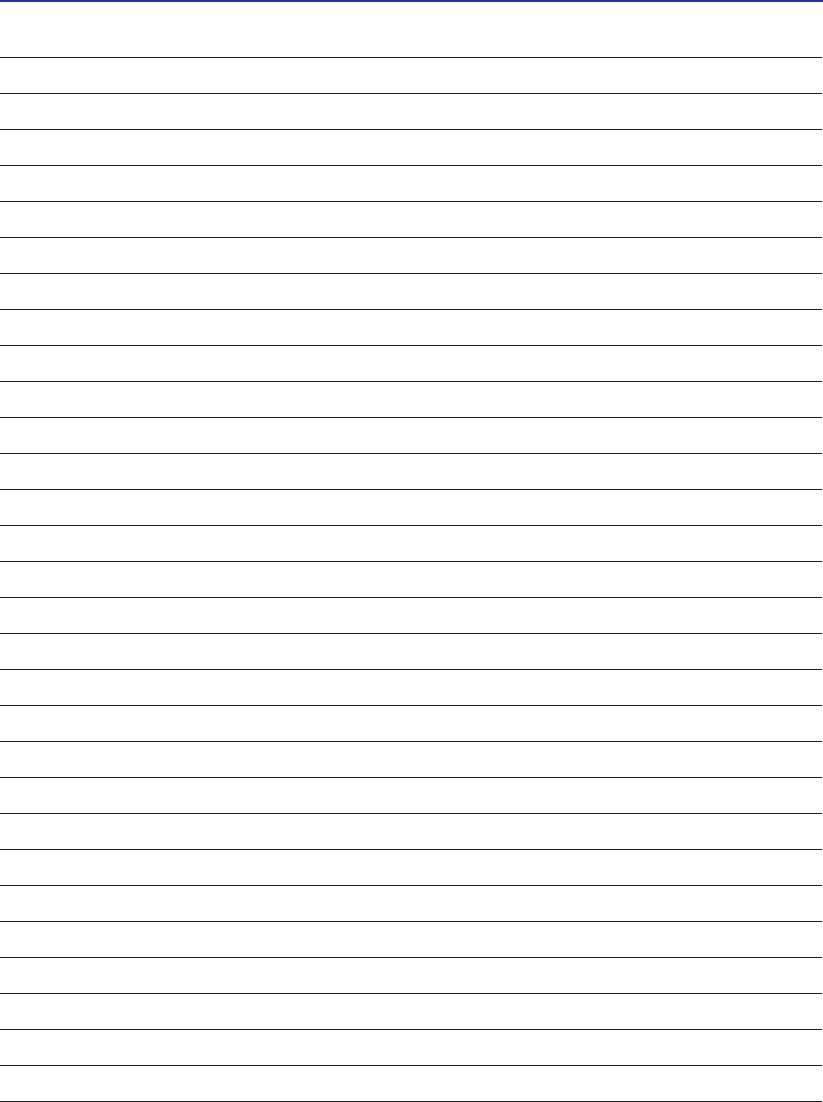
1 Общие сведения о компьютере
10
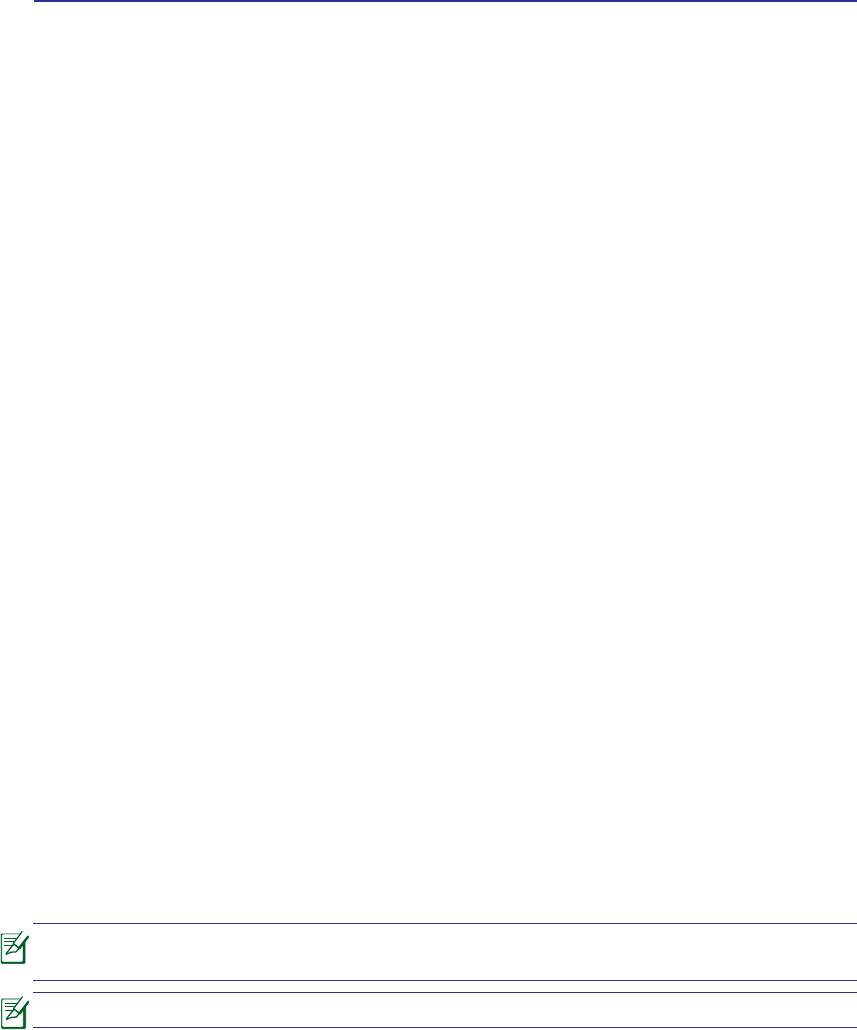
2. Изучение частей
Стороны ноутбука
Возможны отличия между внешним видом Вашего ноутбука и его изображением в этом
руководстве.
Рисунки и иконки в этом руководстве приводятся только с целью ознакомления.
11
Оглавление
- 1 Общие сведения о компьютере
- 2 Изучение частей
- 3 Первое включение
- 4 Использование ноутбука
- A Приложение









